Н е приходят письма? Почта переполнена спамом? Работа продвигается медленно из-за неудобного интерфейса? – если вы столкнулись с одной из обозначенных выше проблем, тогда эта статья окажется для вас полезной. Ознакомившись со сравнением трех наиболее популярных в русскоязычном интернете почтовых сервисов(Gmail, Mail.ru, Яндекс Почта), вы сможете подобрать себе полностью соответствующий вашим требованиям почтовый ящик.
Сравнение будет производиться по ряду критериев, которые имеют наибольшее значение для пользователей. Для каждого параметра будем выявлять победителя и выставлять баллы от 1 до 3. А в конце подведем итоги. Начнем с самых основ.
Проанализируем базовые возможности участников сравнения и их способность реализоваться в работе по прямому назначению.
В Gmail работать с почтой сплошное удовольствие (читайте про ). Приходящая почта автоматически группируется в диалоги, что позволяет эффективно отслеживать всю цепочку общения. Также пользователь сам вправе сортировать почту по своему усмотрению, перемещая ее в определенные папки, присваивая ярлыки и метки. Если какая-либо функция не пришлась вам по душе, ее легко можно приостановить через гибкое меню настроек.
Поначалу интерфейс сервиса Яндекс Почта был жутко неудобным, но последующие обновления и новый дизайн сделали свое дело – работать стало более чем комфортно. Письма группируются по дате, теме письма и прочим критериям, упрощена загрузка файлов, взаимодействие с другими сервисами Яндекса стало более тесным.
Mail.ru поддерживает все базовые функции, характерные для сервисов электронной почты: адресную книгу, группировку почты, прикрепление к переписке файлов небольшого размера. Если говорить об уникальных нововведениях, стоит отметить возможность работы с несколькими аккаунтами без необходимости повторной авторизации.
Как и обычный почтовый ящик, электронный тоже имеет свойство забиваться письмами под завязку. Если свободное место закончится, поступления новых писем можно не ждать.
Mail.ru предоставляет каждому зарегистрировавшемуся пользователю десять гигабайт свободного пространства. И даже если вы израсходуете все предоставленные гигабайты (что маловероятно), система предложит вам расширение еще на два гигабайта, потом еще на два, и так далее. Кроме того, пользователям наверняка понравится сервис “Файлы”, специально предназначенный для хранения крупных файлов размером до 1 гигабайта.
Gmail достаточно щедрый почтовый ящик, бесплатно выдающий всем клиентам по 15 гигабайт свободного места. К сожалению, на этом щедрость и заканчивается. Дополнительное дисковое пространство будет стоить вам денег, причем платить придется не единожды, а по принципу абонентской платы. Сто гигабайт оцениваются в 5 долларов за месяц, 200 гигабайт – 10 долларов. Что касается файлового хранилища, то оно куда лучше аналога от Mail. Объем загружаемого файла может достигать 10 гигабайт.
Яндекс Почта предоставляет всего 3 гигабайта свободного места. Если же вы хотите расшириться еще на 10 гигабайт, придется воспользоваться принудительно навязываемой услугой Яндекс Диск, установив это приложение и загрузив с его помощью файл размером от двух гигабайт, а потом еще и поделившись новостями с друзьями. Сервис довольно неплохой, но навязывание услуги вызывает некоторый негатив.

У качественного почтового сервиса должны обязательно присутствовать функции и механизмы, способные обеспечить конфиденциальность личной переписки, защиту от мошенников и хакеров.
Gmail сильно затрудняет перехват данных злоумышленниками, используя безопасное подключение HTTPS. Дополнительно защититься от проникновения посторонних в ваш аккаунт можно, включив двойную авторизацию. Для этого в настройках необходимо указать свой номер телефона, куда будет приходить код, который нужно будет дополнительно вводить при авторизации. Безусловно, это не защитит от утечки информации посредством приложений, но клавиатурных шпионов и троянских программ можно будет не опасаться.
В Яндекс Почте предусмотрено довольно много методов защиты аккаунтов. Помимо классической авторизации, запрашивающей имя пользователя и пароль, существует подтверждение по номеру мобильного телефона, резервный почтовый ящик, через который можно восстановить доступ к основному (на тот случай, если злоумышленник проник и сменил пароль). В дополнение ко всему вышеперечисленному идет журнал авторизации, сохраняющий все электронные адреса, с которых заходили на почту.
Mail.ru, как может показаться на первый взгляд, защищен неплохо – используется шифрование данных, письма и пересылаемые в них файлы проверяются на наличие вредоносного ПО утилитой от знаменитого Касперского. Но факт остается фактом. Именно почтовые ящики с данного сервиса чаще других подвергаются взлому и попадают в различного рода спам-базы. Выводы делайте сами.
Что такое почта - мы знаем. Это традиционные средства связи, позволяющие обмениваться информацией, по крайней мере, двум абонентам. Для того, чтобы этот обмен состоялся, необходимо написать послание и, указав адрес, опустить в почтовый ящик, откуда письмо неминуемо попадет на почтовый узел. Если указанный адрес соответствует общепринятым стандартам, то через некоторое время почтальон положит его в почтовый ящик адресата. Далее абонент вскроет послание, и - обмен информацией состоялся. Чтобы ускорить процесс, вы поднимаете телефонную трубку, набираете телефонный номер и, если произойдет правильное соединение, то ваш абонент услышит то, что вы хотите ему передать. Если абонент не отвечает или его номер занят, придется повторить процедуру еще раз, сожалея о том, что вы тратите на это свое драгоценное время.
Эти два вида связи - почтовая и телефонная - стали для нас традиционными, и мы уже хорошо знаем их достоинства и недостатки. А что же такое электронная почта? Электронная почта - это обмен почтовыми сообщениями с любым абонентом сети Internet. Существует возможность отправки как текстовых, так и двоичных файлов. На размер почтового сообщения в сети Internet накладывается следующее ограничение - размер почтового сообщения не должен превышать 64 килобайта.
Электронной почты позволяет пересылать сообщения практически с любой машины на любую, так как большинство известных машин, работающих в разных системах, ее поддерживают.
Электронная почта во многом похожа на обычную почту. С ее помощью письмо - текст, снабженный стандартным заголовком (конвертом) - доставляется по указанному адресу, который определяет местонахождение машины и имя адресата, и помещается в файл, называемый почтовым ящиком адресата, с тем, чтобы адресат мог его достать и прочесть в удобное время. При этом между почтовыми программами на разных машинах существует соглашение о том, как писать адрес, чтобы все его понимали.
Электронная почта оказалась во многом удобнее обычной, "бумажной". Вот некоторые её преимущества.
Электронной почтой сообщение в большинстве случаев доставляется гораздо быстрее, чем обычной;
Стоит это дешевле;
Для того чтобы отправить письма нескольким адресатам не нужно его размножать во многих экземплярах, достаточно однажды ввести текст в компьютер;
Электронная почта имеет ту же скорость доступа, что и телефон, но не требует одновременного присутствия обоих абонентов на разных концах телефонной линии;
Удобнее хранить большое количество писем в файле на диске, чем в ящике стола; в файле легче и искать;
И, наконец, экономия бумаги.
Надежность электронной почты сильно зависит от того, какие используются почтовые программы, насколько удалены друг от друга отправитель и адресат письма, и особенно от того, в одной они сети, или в разных. В наших условиях, пожалуй, лучше полагаться на электронную почту, чем на простую. Если письмо все-таки потерялось, Вы об этом сможете узнать достаточно скоро и послать новое.
Это самое популярное на сегодня использование Internet у нас в стране. Оценки говорят, что в мире имеется более 50 миллионов пользователей электронной почты. E-mail доступна при любом виде доступа к Internet .
E-mail (Electronic mail) - электроннаяпочта. С ее помощью вы можете посылать сообщения, получать их в свой электронный почтовый ящик, отвечать, используя их адреса, исходя из их писем, рассылать копии вашего письма сразу нескольким получателям, переправлять полученное письмо по другому адресу, использовать вместо адресов (числовых или доменных имен) логические имена, создавать несколько подразделов почтового ящика для разного рода корреспонденции, включать в письма текстовые файлы. Из Internet вы можете посылать почту в сопредельные сети, если вы знаете адрес соответствующего шлюза, формат его обращений и адрес в той сети.
В простейшем случае передача вашего письма произойдет cледующим образом: cначала по запускаемой вами стандартной процедуре ваш модем постарается связаться с модемом, установленном на почтовой машине (аналог - почтовое отделение связи). В RelCom это производится рассматриваемой в нашем руководстве программным пакетом UUPC. Как только будет установлена связь, произойдет идентификация вашего абонентского пункта (вашего компьютера), проверка пароля и передача подготовленной вами информации. После этого ваш модем "повесит трубку". Вы можете спокойно заниматься своими делами, а в это время почтовая машина проверит, насколько правильный адрес вы указали, и, если все в порядке, постарается связаться с вашим абонентом. Как только два модема - почтовый и вашего абонента - "договорятся", произойдет передача вашего послания. Обмен информацией состоялся.
Адресация в системе электронной почты.
Для того, чтобы ваше электронное письмо дошло до своего адресата, необходимо, чтобы оно было оформлено в соответствии с международными стандартами и имело стандартизованный почтовый электронный адрес. Общепринятый формат послания определяется документом под названием "Standard for the Format of ARPA – Internet Text messages", сокращенно - Request for Comment или RFC822, и имеет заголовок и непосредственно сообщение. Заголовок выглядит приблизительно так:
From: почтовый электронный адрес - от кого пришло послание
To: почтовый электронный адрес - кому адресовано
Cc: почтовые электронные адреса - кому еще направлено
Subject: тема сообщения (произвольной формы)
Date: дата и время отправки сообщения
Строки заголовка From: и Date: формируются, как правило, автоматически, программными средствами. Помимо этих строк заголовка, послание может содержать и другие, например:
Message-Id: уникальный идентификатор послания, присвоенный ему почтовой машиной
Reply-To: обычно адрес абонента, которому вы отвечаете на присланное вам письмо
Само послание - как правило, текстовый файл достаточно произвольной формы.
При передаче нетекстовых данных (исполняемой программы, графической информации) применяется перекодировка сообщений, которая выполняется cоответcтвующими программными средствами.
Почтовый электронный адрес может иметь разные форматы. Наиболее широко распространена система формирования адреса DNS (Domain Name System), применяемая в сети Internet. Дешифрацию адреса и перевод его в необходимый формат осуществляют встроенные программные средства, применяемые в данной сети электронной почты.
С точки зрения логики, для того чтобы адрес был информативным, необходимо, чтобы в нем присутствовали:
Идентификатор абонента (по аналогии - строка КОМУ: на почтовом конверте);
Почтовые координаты, определяющие его местонахождение (по аналогии - дом, улица, город, страна на почтовом конверте).
Почтовый электронный адрес имеет все эти составляющие. Для того, чтобы отделить идентификатор абонента от его почтовых координат, используется значок @.
Почтовый электронный адрес в формате Internet может иметь вид:
В рассматриваемом примере aspet - идентификатор абонента. То, что стоит справа от знака @, называется доменом и однозначно описывает местонахождение абонента. Составные части домена разделяются точками.
Самая правая часть домена, как правило, обозначает код страны адресата - это домен верхнего уровня. Код страны утвержден международным стандартом ISO.
Следующий поддомен - msk - является однозначно определяемым внутри домена верхнего уровня. Совокупность составных частей домена msk.ru называется доменом второго уровня. Аббревиатуры домена второго уровня определяются в соответствии с правилами, принятыми доменом верхнего уровня.
Домен третьего уровня - mepi.msk.ru.
Поддомен htd - зарегистрированное на почтовом узле имя машины.
Электронная почта на вашей машине.
Электронная почта на Вашей машине обслуживается несколькими программами, систему которых будем для простоты называть почтовой службой, или просто почтой.
Почтовые сообщения (письма), пришедшие на Ваш адрес, поступают в файл, называемый Вашим почтовым ящиком, из которого Вы в любое удобное для Вас время можете их доставать и читать при помощи специальной программы - редактора сообщений E-Mail, в нашем руководстве мы предлагаем BeautyMail. При отправлении сообщения Вы вводите текст сообщения и некоторую служебную информацию (аналогично надписи на почтовом конверте), включая адрес получателя, после чего почтовая служба на вашей машине с помощью программного пакета UUPC связывается с почтовой службой машины адресата, передает ей сообщение, и оно попадает в почтовый ящик адресата.
Формат почтового сообщения.
Почтовые службы на разных машинах представляют сообщения в разных форматах, некоторые из них несовместимы. Тем не менее, большинство систем во всем мире понимают формат сообщения, называемый, по имени документа, в котором он описан, RFC822. Первоначально этот стандарт был разработан для сети Internet, но сейчас принят во многих других сетях. Поэтому здесь будем описывать этот формат - это тот конверт, в котором письмо дойдет практически в любую точку земного шара.
Сообщение состоит из текста, который Вы хотите передать адресату, и заголовка, который приписывается в начале сообщения, отделяется от текста пустой строкой, и содержит несколько строчек необходимой информации об этом сообщении:
дату отправления, адрес, обратный адрес, тему сообщения, и другие.
Рассмотрим пример почтового сообщения:
Received: by avg386.kiae.su; Thu, 20 Dec 90 13:51:59 MSK
Received: by jumbo.kiae.su; Thu, 20 Dec 90 12:52:17 MSK
Received: from CS.ORST.EDU by fuug.fi with SMTP id AA15539
(5.65+/IDA-1.3.5 for [email protected]); Thu, 20 Dec 90 08:19:05 +0200
Received: from jacobs.CS.ORST.EDU by CS.ORST.EDU (5.59/1.15)
id AA19981; Wed, 19 Dec 90 22:19:59 PST
Received: by jacobs.CS.ORST.EDU (5.54/1.14)
id AA02240; Wed, 19 Dec 90 23:19:35 MST
Date: Wed, 19 Dec 90 23:19:35 MST
From: Harry Brooks
Message-Id: <[email protected]> To: [email protected]
Subject: Re: wondering if you attended?
gosh, i wish that you were not so far away that we could face each other and speak of your interests--computers, girls, nature and drinks!
no, i do not know Russian history--only the sketch and collected memory of pieces read and heard...
was infatuated by Dostevosky harry
//interrupted for talking to a friend--bye--more later.
Здесь первые четырнадцать строчек составляют заголовок. Заметим, что каждая из строк заголовка имеет вид:
название: текст
Названия строк заголовка расшифровываются так:
отметка о прохождении через машину (почтовый штемпель). У нашего письма таких отметок пять, значит, по пути оно прошло через пять машин, и каждая из них обозначила, когда оно проходило.
дата и время отправления письма; они указываются в стандартном формате, поскольку большинство почтовых систем умеют сортировать сообщения по времени, если Вы попросите.
имя отправителя и обратный адрес <отделен угловыми скобками>.
внутренний идентификатор сообщения; присваивается почтовой службой отправителя. Каждому письму присваивается уникальный - единственный в мире! - идентификатор. Его можно использовать для ссылок на письмо, как исходящий номер.
To: адрес получателя
тема сообщения. Пометка Re: обозначает, что это сообщение - ответ (от слова reply) на другое сообщение. У исходного сообщения и у ответа строка Subject: одна и та же. При составлении автором ответа почтовая служба автоматически взяла тему из исходного сообщения. Это удобно, когда идет длинный разговор на одну тему. Вы сможете потребовать, чтобы почтовая служба отсортировала сообщения по темам, и освежить в памяти предыдущие фразы этого разговора.
Составляя сообщение, старайтесь в этой строке указать название короткое и как можно более информативное. Сообщение под заголовком вроде "А помнишь, как-то раз ты мне говорила..." не всякий станет читать.
статус сообщения; Ваша почтовая служба помечает для себя, что сообщение Вами уже прочитано, чтобы второй раз Вам его не предложить как новое.
Бывает еще несколько видов строк заголовка. Не все они обязательно должны быть. Некоторые строки почтовые службы добавляют автоматически (Received:, Date:), другие задает сам автор письма (To:, Subject:). Мы же остановимся подробно на том, как указать в сообщении адрес, чтобы почтовые службы его поняли и доставили письмо по назначению.
Ввести текст сообщения, сформировать заголовок можно одном из редакторов сообщений для электронной почты. В нашем руководстве мы рекомендуем воспользоваться редактором BeautyMail, справочник по которому мы и приводим в одной из следующих глав.
Адреса электронной почты.
Рассмотрим адрес из нашего примера:
Он состоит из адреса машины и имени адресата, которое отделено знаком "@".
Слева от @ стоит имя адресата, точнее, имя файла - почтового ящика на его машине, из которого он забирает письма. Обычно пользователь называет свой почтовый ящик тем же именем, под которым он зарегистрирован в системе. Чаще всего это имя (например, polina), фамилия (korotaev), или инициалы (avg, как в нашем случае).
Часть справа от @ называется доменом и описывает местонахождение этого почтового ящика (машину или организацию).
Более подробно о доменах.
Рассматривая домен справа налево и разбив его по точкам на отдельные слова, получим поддомены, поочередно уточняющие, где этот почтовый ящик искать.
Обратите внимание, что домен не описывает путь, по которому следует передавать сообщение, а только объясняет, где находится адресат; точно так же адрес на почтовом конверте - это не описание дороги, по которой должен идти почтальон, чтобы доставить письмо, а место, в которое он должен в конце концов его принести. В обоих случаях почтовые службы сами выбирают маршрут из соображений экономии времени и денег. Обычно существует несколько путей, по которым можно доставить сообщение в указанное место, и, отправляя письмо, Вы не знаете, по какому из путей оно на этот раз пойдет.
Самый правый поддомен (в нашем случае ru) называется доменом верхнего уровня и чаще всего обозначает код страны, в которой находится адресат. Код ru- это Росия, а в Приложении 1 можно найти список других стран с соответствующими им кодами, каждый код состоит из двух латинских букв. Например, код uk обозначает Великобританию, и почтовый ящик с адресом
следует искать в английской сети JANET.
Домен верхнего уровня - не всегда код страны. В Соединенных Штатах встречаются такие, например, домены верхнего уровня, как edu - научные и учебные организации, или gov - правительственные учреждения:
Если почтовая служба видит в правой части домена поддомен такого вида, она уже знает, что адресат находится в США, поэтому код страны us не нужен. Такие обозначения сложились в американской научной сети ARPANET еще до того, как ее связали с сетями в других странах, а сейчас они сохраняются только по привычке.
Как правило, во все места, которые адресуются по типу организации, можно добраться и используя код страны. Из соображений простоты и единообразия лучше пользоваться адресами с кодами стран.
Также можно встретить домен верхнего уровня, обозначающий название сети, в которой находится адресат, например, bitnet:
Обычно такие адреса используются, если эта сеть понимает адреса в формате, отличном от RFC822. Тогда Вы пишите адрес типа
имя@машина.сеть
а мост между Вашей сетью и сетью адресата преобразует его к нужному виду.
Поддомены, расположенные правее домена верхнего уровня, уточняют положение адресата внутри этого домена (внутри России для ru, среди военных организаций США для mil, или в сети BITNET для bitnet). В нашем первом примере
поддомен kiae обозначает организацию внутри России.
домен верхнего уровня gov означает, что адресат находится в одном из правительственных учреждений США, первый поддомен nasa уточняет, в каком именно - NASA, второй поддомен arc называет подразделение NASA - Ames Research Center, а george указывает на конкретную машину в этом подразделении.
Если письмо адресуется по имени сети, в которую его надо послать, адрес (домен) состоит только из домена верхнего уровня - имени сети и еще одного поддомена - имени машины в этой сети. Разбираться, где находится данная машина, выпадает на долю почтовых служб этой сети. Таким образом, в адресе
поддомен cunyvms1 обозначает конкретную машину в сети BITNET. В BITNET существует достаточно строгое соглашение относительно имени машины. Оно обязано состоять из восьми букв, в нашем случае cuny - это City University of New York,
vms - машина под управлением операционной системы VMS, а 1 - номер машины. Почтовые программы, обслуживающие BITNET, по такому коду умеют определять, где эта машина находится, и строить маршрут, по которому письмо дойдет до адресата.
Имена почтовых ящиков.
В общем случае часть адреса, расположенная слева от @, представляет собой имя почтового ящика человека, который должен получить сообщение. Чаще всего это просто имя файла. При этом подразумевается, что в правой части адреса (домене) подробно описано, где находится машина (или несколько машин, расположенных в одном месте и соединенных в локальную сеть), на которой хранится этот почтовый ящик.
Бывают, однако, машины, у которых нет адреса в формате RFC822. Это значит, что машина не входит ни в одну сеть, понимающую этот формат адреса. Если можно найти другую, подключенную к такой сети промежуточную машину, которая могла бы ей позвонить по телефону и передать сообщение, проблема отправки письма будет решена. Но, поскольку у машины адресата нет формального адреса, промежуточной
машине надо явно указать путь, по которому передавать сообщение.
Для передачи почтовых сообщений по телефонным линиям компьютеры пользуются протоколом uucp. Путь сообщения от Вашей машины до пользователя на другой машине для uucp описывается в такой форме:
машина1!машина2!машина_адресата!имя_адресата
Такой адрес означает, что Ваша машина должна передать сообщение на машину1, та - на машину2, оттуда сообщение следует передать на машину_адресата и положить в почтовый ящик с указанным именем.
Чтобы адресовать сообщение на машину, не имеющую стандартного адреса, найдем промежуточную, имеющую адрес машину, и укажем ее адрес в правой части (домене); путь же от промежуточной машины до почтового ящика адресата распишем в
левой части в формате uucp, например:
Правая часть этого адреса указывает на учебные заведения США (домен верхнего уровня edu), среди них на университет Ватерло (первый поддомен), и в нем на машину maytag (второй поддомен); в левой части описан путь от машины maytag через машину watcsc на машину rose и в почтовый ящик пользователя ocplumb, в который-то, наконец, и нужно положить письмо.
Этим способом адресации следует пользоваться только в крайнем случае, поскольку он сложен и не очень надежен (не всякая машина такой адрес правильно поймет).
Вам может попасться адрес и такого необычного вида:
carl%[email protected]
Такой сложный адрес приходится писать, когда мост между Вашей сетью и сетью адресата письма не умеет преобразовывать адреса. В таком случае в правой части указывается адрес моста в Вашей сети, а в левой - адрес нужного Вам почтового ящика в сети адресата. Поскольку повторение знака @ во втором адресе может вызвать путаницу, вместо него используется знак %. Таким образом Вы явно указываете, через какой мост сообщение должно пройти из Вашей сети в сеть адресата. В нашем примере в правой части приведен адрес моста - машины pine в университете Флориды, - через который сообщение должно перейти в сеть DECNET (сеть машин фирмы DEC), а в левой части - адрес почтового ящика пользователя carl на машине nuceng в сети DECNET.
Программная поддержка.
Для работы с сообщениями электронной почты в предлагается использовать редактор BeautyMail (BML).
Общие сведения о редакторе.
Программа bml (BeautyMail) предназначена для подготовки, редактирования, просмотра и отправки писем в рамках темы электронной почты RELCOM (Russian Electronic Communication). Эта программа по своим функциям аналогична имеющейся
в составе RELCOM программе mail, но обеспечивает выполнение всех действий в более приятном и удобном для пользователя "экранном" режиме. Для упрощения ввода команд можно использовать мышку.
Программа bml использует те же каталоги и настроечные файлы, что и команда mail, и не требует поэтому никакой дополнительной настройки.
Использование UUPC.
В отличие от BeautyMail, которая работает с электронным сообщением как с файлом и не требует установки конфигурации системы, программа отправления электронных писем UUPC должна учесть все реальные параметры компьютера на который она устанавливается.
Установка системы UUPC.
Система UUPC предназначена для работы с электронной почтой в сети RELCOM или в любой другой сети, использующей протоколы UUCP (Unix to Unix Copy Program) для передачи данных по телефонным линиям.
Изготовитель: SunSelect (USA) (отсылка: SMTP, получение: POP2, POP3).
Chameleon TCP/IP for Windows
Изготовитель: NetManage (USA) (SMTP для отправки, POP2 для получения).
Изготовитель: University of Minnesota (USA) (отсылка - SMTP, получение - POP2 или POP3).
Изготовитель: FTP-Software (USA) (отсылка SMTP, POP2, POP3, прием SMTP).
Изготовитель: PC-центр Техно (Россия). (прием POP2, POP3 через Sendmail, отсылка SMTP, Sendmail. При работе через модем прием и отсылка почты осуществляется через UUCP).
Изготовитель: Phil Karn (United Kingdom) (прием и отсылка SMTP).
NCSA-Mosaic alpha relеase
Изготовитель: NCSA (USA)
Изготовитель: Erick Engelke (Canada). (отсылка и прием - SMTP).
Изготовитель: Демос (Россия). (прием POP2, POP3, отсылка SMTP или прием и отсылка через UUCP. При работе через модем прием и отсылка почты осуществляется только через UUCP).
Аппаратурная поддержка.
К аппаратурной поддержке электронной почты прежде всего нужно отнести сам персональный компьютер, потом модем с телефонной связью(будь то сотовая или обычная). Модем и наличие телефона нужно для соединения с сетью Internet, с последующей работой с электронной почтой.
Если модем внешний, то на его лицевой панели находится восемь световых индикаторов. Хотя их расположение на различных моделях может меняться, их обозначения являются стандартными:
MR Modem Ready - Модем готов к обмену данными. Если этот индикатор не горит, то надо проверить линию питания модема.
TR Terminal Ready - Компьютер готов к обмену данными с модемом. Этот индикатор горит, когда модем получил от компьютера сигнал DTR.
CD Carrier Detect - Индикатор зажигается, когда модем обнаружил несущую частоту на линии. Индикатор должен гореть на протяжении всего сеанса связи и гаснуть, когда один из модемов освободит линию.
SD Send Data - Индикатор мигает, когда модем получает данные от компьютера.
RD Receave Data - Индикатор мигает, когда модем передает данные к компьютеру
HS High Speed - Модем работает на максимально возможной для него скорости.
AA Auto Answer - Модем находится в режиме автоответа. То есть модем автоматически будет отвечать на приходящие звонки.
Когда модем обнаружит звонок на телефонной линии, этот индикатор замигает.
OH Off-Hook - Этот индикатор горит, когда модем снял трубку (занимает линию).
Стандартный набор ответов модема
OK 0 Модем выполнил команду без ошибок
CONNECT 1 Модем установил связь со скоростью 300 bps
RING 2 Модем обнаружил сигнал звонка NO CARRIER 3 Модем потерял несущую частоту
ERROR 4 Ошибка в командной строке CONNECT 1200 5 Модем установил связь со скоростью 1200 bps
NO DIALTONE 6 Отсутствие сигнала станции при снятии трубки
BUSY 7 Модем обнаружил сигнал "занято"
NO ANSWER 8 Нет ответа после ожидания сигнала
CONNECT 600 9 Модем установил связь со скоростью 600 bps
CONNECT 2400 10 Модем установил связь со скоростью 2400 bps
Заключение.
В заключении можно сказать, что E-mail является отличным средством общения людей (хотя и ограниченного круга, т.е. обладателей ПК с соответствующим обеспечением). Можно с уверенностью сказать, что электронную почту ждёт большое будущее во всех его проявлениях, и что она будет постоянно развиваться и совершенствоваться, что будет приводить к более удобному её использованию.
В наше время технологии развиваются настолько быстро, что обычным пользователям становится все труднее и труднее за ними следить, и уж тем более разбираться в различных тонкостях и аспектах. Сегодня наш с вами разговор пойдет о таком, казалось бы, привычном для “цифрового” человека явлении, как электронная почта.
Если быть точным, статья целиком посвящена сравнению трех популярных почтовых сервисов с целью выбрать наиболее подходящий для использования.
Gmail – бесплатный почтовый ящик от известнейшей американской компании Google. Начиная с октября 2012 года занимает первое место по числу клиентов, перегнав более опытных конкурентов в лице Microsoft и их Hotmail. Добиться таких результатов помогло высококачественное обслуживание, удобный интерфейс и множество дополнительных функций.
Яндекс Почта – популярный в странах СНГ сервис, услугами которого пользуется более 27 миллионов человек ежемесячно, отправляя ежедневно 130 миллионов писем (и это без учета разнообразного спама). По данным ComScore, темпы развития Yandex Mail значительно превышают показатели других европейских почтовых ящиков.
Mail.ru – почта, при всех своих недостатках сумевшая завоевать всеобщее признание на территории РФ. По данным на 2012 год, ей отдали предпочтение более чем 3/4 от общего числа российских пользователей. Для сравнения, Яндексом пользуется только 1/6 клиентов почтовых сервисов.
Столь краткого описания будет недостаточно, чтобы определить лучшую электронную почту. Поэтому перейдем к более детальному обзору, в котором будем анализировать все сервисы по ряду важных для юзеров параметров:
В этом пункте сравнивать особо нечего, так как все три почтовых сервиса используют практически одинаковую схему для регистрации: сначала пользователь указывает свои личные данные (имя, фамилия, дата рождения), потом придумывает логин / пароль для входа, секретный вопрос и ответ на него. Также во всех случаях предлагается в добровольном порядке указать номер мобильного телефона, который в дальнейшем будет применяться при авторизации и восстановлении доступа к аккаунту. После заполнения всех полей останется только ввести код с защитной картинки и отправить анкету, нажав соответствующую кнопку.
Та же самая ситуация. Видимо, администраторы почтовых ящиков нашли свою идеальную формулу удобного интерфейса – колонка со списком папок, по которым можно рассортировать письма, слева; строчка с кнопками действий над письмами и поисковая форма вверху; панель настроек в правом верхнем углу. Есть несколько отличий, но они настолько незначительные, что неспособны повлиять на выбор. К темам оформления тоже не придраться - они минималистичны и не содержат лишних элементов, что как раз нравится большинству клиентов (при желании стандартную тему легко можно поменять на альтернативную, зайдя в настройки).
В основном интернет пользователи придерживаются принципа “работает и ладно”, но некоторые клиенты, особенно вынужденные обрабатывать / отправлять десятки писем в день, отдадут предпочтение только почтовым ящикам с необходимым для максимально эффективной работы функционалом.
 Почтовый ящик Gmail
обладает рядом особенностей, делающих работу с письмами гораздо проще. Например, сообщения и ответы на них группируются в цепочки, что позволяет упростить слежение за перепиской, а всяческие фильтры, ярлыки и пометки помогут отсортировать всю почту по собственному усмотрению. Если это не помогло навести порядок и отправленное вам письмо где-то затерялось, инструмент мгновенного поиска его найдет – достаточно лишь ввести одно или несколько слов.
Почтовый ящик Gmail
обладает рядом особенностей, делающих работу с письмами гораздо проще. Например, сообщения и ответы на них группируются в цепочки, что позволяет упростить слежение за перепиской, а всяческие фильтры, ярлыки и пометки помогут отсортировать всю почту по собственному усмотрению. Если это не помогло навести порядок и отправленное вам письмо где-то затерялось, инструмент мгновенного поиска его найдет – достаточно лишь ввести одно или несколько слов.
В Яндекс Почте комфортно работать с любым количеством писем, в основном благодаря простым комбинациям горячих клавиш и некоторым полезным свойствам. Вы знали, что все письма в Yandex можно выделить, просто проведя по ним курсором мыши с зажатой левой кнопкой? А ведь это значительно удобнее, чем вручную ставить галочку напротив каждого сообщения, как это приходится делать в других почтовых сервисах.
Ничего нового по большему счету Mail пользователям не предлагает – все те же базовые функции управления письмами, сортировка контактов и файлов, адресная книга. Большинству людей этого вполне будет достаточно. Если говорить о нововведениях, то стоит упомянуть возможность работы с несколькими почтовыми ящиками одновременно, без необходимости делать переподключение.
Не слишком звучный термин, но более подходящего не нашлось. В общем, проведу аналогию с бумажной почтой: есть добросовестные почтальоны, которые способны доставить письмо из любого источника, а есть и такие, которые теряют их по дороге или приносят адресату с опозданием.
На Google Mail проблемы с доставкой писем практически отсутствуют, поэтому ее предпочтительно использовать для регистрации на любых зарубежных сайтах, передачи загруженных файлов (особенно большого размера), а также многих других вещей, которые лучше не доверять менее популярным почтовым сервисам.
Яндекс Почта , несмотря на малую популярность за рубежом, тоже принимает автоматические письма с любых интернет-ресурсов и отправленные с других почтовых клиентов сообщения, причем справляется с этим не хуже Гугла. Конечно, бывают случаи, когда письмо приходит с опозданием в 5-10 минут, но редко.
Совсем по-другому обстоят дела у почтового сервиса Мэил , который вообще не рекомендуется указывать во время регистрации – владельцы сайтов и форумов иногда даже предупреждают новых пользователей, что сюда письма могут не прийти, и советуют выбрать более достойную альтернативу в лице двух вышеописанных ящиков.
Работа с электронной почтой не ограничивается обменом текстовыми сообщениями, многие пользователи передают в письмах видеоролики, файлы и архивы, которые могут достигать размера в несколько гигабайт. От сервисов требуется предоставить достаточно места, чтобы было где все это хранить.
 Gmail
бесплатно открывает пользователям доступ к пятнадцати гигабайтам выделенного дискового пространства, а если этого не хватит (очень сомневаюсь – у меня за два года активного пользования ящиком на Гмайле забилось всего 2 Гб), всегда можно докупить дополнительные 100 Гб за 4.99$ в месяц или даже 200 Гб за 9.99$.
Gmail
бесплатно открывает пользователям доступ к пятнадцати гигабайтам выделенного дискового пространства, а если этого не хватит (очень сомневаюсь – у меня за два года активного пользования ящиком на Гмайле забилось всего 2 Гб), всегда можно докупить дополнительные 100 Гб за 4.99$ в месяц или даже 200 Гб за 9.99$.
Yandex Mail по умолчанию выделяет на личные нужды клиентов только 3 Гб, а чтобы получить дополнительное бесплатное место (до 20 Гб), нужно выполнить несколько простых условий – установить программу Yandex Диск, закачать с ее помощью несколько файлов и порекомендовать друзьям. Цены на платное расширение практически идентичны “гугловским”, зато крупные клиенты Яндекса имеют шанс существенно сэкономить, взяв 1Tb дискового пространства всего за 900 рублей в месяц.
Любой зарегистрированный пользователь Mail.ru становится обладателем неограниченного по размеру почтового ящика. Поначалу он совсем небольшой, но каждый раз, когда на диске становится менее 500 мегабайт свободного места, к нему прибавят еще 2 гигабайта (на почту придет письмо с предложением увеличить объем).
Современные почтовые сервисы, как и мобильные телефоны, имеют множество дополнительных функций, не имеющих почти ничего общего с их прямым назначением. Тем не менее, пользователей это не отталкивает, а наоборот, притягивает. Согласитесь, удобно, когда зарегистрировавшись в электронной почте, вы, например, автоматически получаете доступ к мощному текстовому редактору.
Любой продвинутый пользователь Gmail знает, что это не просто электронный почтовый ящик, а еще и весьма удобный сервис для общения, который можно сравнить со Skype, ICQ и похожими программами. Есть два режима – простая переписка в чате и онлайн видеовстреча (до 9 человек одновременно, причем абсолютно бесплатно).
Список дополнительных возможностей Яндекс Почты тоже достаточно широк, вот лишь некоторые из них: видеописьма – любой юзер, у которого есть камера и микрофон, имеет возможность записать видеоролик размером до 20 минут и сразу же отправить его адресату; дела – облегченная версия органайзера, напоминающая о важных событиях; мобильное приложение для обмена мгновенными сообщениями.
Mail.ru достойно отвечает соперникам, предоставив свою версию IP-телефона (Mail.ru Агент): помимо переписки в чате и звонков, есть возможность отправки бесплатных SMS-сообщений на номера большинства российских и некоторых зарубежных операторов. Имеются и другие дополнительные приложения – переводчик, проверка орфографии и транслитератор. Польза от них сомнительна, так как все то же самое удобнее проделывать при помощи расширений для браузера.
Конфиденциальность виртуальной почты не менее важна, чем бумажной переписки. В особенности, если вы используете почтовый сервис для бизнеса, заработка и привязываете к нему аккаунты своих электронных кошельков. Давайте посмотрим, какие гарантии безопасности готовы предоставить участники нашего сравнительного обзора.
Почта от Google имеет одну из лучших систем защиты, суть которой в двухэтапной проверке (верификации) пользователя. Первый этап, который задействован по умолчанию, это привычные всем логин и пароль, второй, его необходимо активировать в настройках, привязка почты к номеру мобильного телефона – каждый раз, когда вы будете заходить в аккаунт, на телефон будет отсылаться SMS с кодом подтверждения (можно внести некоторые IP-адреса в список доверенных, тогда SMS-авторизация не потребуется).
Вся информация в Yandex передается с помощью протокола HTTPS, то есть, в зашифрованном виде, что снижает риск ее перехвата злоумышленниками, присутствует авторизация и возможность восстановления пароля при помощи мобильника. Также у почтового ящика есть собственный журнал посещений, куда записываются все важные события – время входа, точка входа (IP-адрес, с которого заходили в аккаунт), манипуляции с письмами и так далее.
Как это ни удивительно, Мэил снова выступила ничуть не хуже конкурентов, предоставив мощную защиту от перехвата данных, встроенную проверку передаваемых файлов Антивирусом Касперского и множество настроек безопасности, которые можно включать и отключать исходя из собственных соображений. Например, функция “запрет параллельных сессий” будет автоматически отключать ранее подключившегося пользователя, если с другого компьютера попытаются войти в аккаунт.
Вполне логично, что компании, предоставляющие доступ к бесплатным почтовым сервисам, должны получать от них некую финансовую отдачу. Один из методов извлечения дохода – показ на странице ящика рекламных материалов (баннеры, контекст и прочее). Если все в меру, с этим еще можно смириться, а вот переизбыток рекламы сильно мешает.
 В Google Mail
ее просто навалом. Еще в 2012 году компанией Microsoft был снят ролик, в котором почтальон Гугла вскрывает чужие письма, чтобы положить туда тематическую рекламу. В других странах этот факт был долгое время в центре внимания, а у нас … всем до лампочки. Отключить показ рекламных объявлений тоже никак нельзя, разве что установив сторонние программы (AdBlock, AdMuncher и им подобные).
В Google Mail
ее просто навалом. Еще в 2012 году компанией Microsoft был снят ролик, в котором почтальон Гугла вскрывает чужие письма, чтобы положить туда тематическую рекламу. В других странах этот факт был долгое время в центре внимания, а у нас … всем до лампочки. Отключить показ рекламных объявлений тоже никак нельзя, разве что установив сторонние программы (AdBlock, AdMuncher и им подобные).
Что можно сказать о Яндексе ? Они куда более человечно поступили со своими пользователями, дав им возможность опционально включать или выключать показ рекламных материалов. Пару кликов и никаких больше назойливых объявлений и предложений. Такая политика отечественного сервиса, безусловно, стоит уважения.
Но самая назойливая и приставучая реклама у Mail.ru – контекстный блок Яндекс Директ, анимированные баннеры в самом не подходящем для этого месте. И это не принимая во внимание поток спама (к нему мы вернемся пунктом ниже), который почтовые ящики на Майле так и притягивают. Отключить рекламу, опять же, получится только при помощи специального софта или настроек браузера.
Используя электронную почту, все клиенты так или иначе сталкиваются с приходящими от незнакомых адресатов письмами, которые можно охарактеризовать как рекламный/мошеннический мусор. После месяца бездействия ящик забивается до такой степени, что найти там важное письмо становится задачей не из легких. Хорошо, что все сервисы предоставляют защитные средства, частично подавляющие поток спама.
Благодаря технологиям Гугла , большинство писем от спамеров будет заблокировано еще до того, как попадет к вам в почтовый ящик, а те немногие, которые все же достигают цели, перемещаются в специальный раздел. К сожалению, в работе это не особо помогает – Gmail очень часто приравнивает нормальные письма к спамерским, поэтому пользователям приходится постоянно проверять мусорную папку, дабы убедиться, что туда не попало важное сообщение.
Антиспам Касперского, который защищает почту Mail , работает из ряда вон плохо: спам проходит и не сортируется должным образом. Но самое удивительное то, что поток рекламных сообщений валится и на доселе нигде не использовавшиеся адреса (даже ходили слухи, что администраторы mail.ru сами продают базы данных пользователей организаторам массовых рассылок). Чуть облегчить ситуацию можно, только вручную настроив спам-фильтр.
Яндекс Почта фильтрует не только входящую, но и исходящую корреспонденцию, помещая в папку “Спам” все вызывающие подозрение письма, которые были разосланы массово по большому количеству адресов. Также сервисом учитываются индивидуальные правила фильтрации. То есть, если рассылка вами будет отмечена как нежелательная, а другими пользователями – как полезная, спам фильтр сработает только в первом случае.
Почтовыми ящиками, о которых шла речь в обзоре, я активно пользуюсь уже несколько лет, причем каждый из них выполняет разные поставленные задачи.
В общем, что я хотел этим сказать: лучший во всех отношениях электронный почтовый ящик найти не получится, зато подобрать наиболее приемлемый вариант для реализации некоторых задач вполне возможно. Надеюсь, что данный обзор вам в этом поможет.
Каждый активный пользователь Интернета сегодня имеет хотя бы один электронный почтовый ящик. Однако, не все в полной мере знают обо всех возможностях электронной почты. Узнайте больше об E-mail, прочитав нашу статью.
"Мыло", "Емеля", "имейл", а также "емейл" и ещё куча других простонародных названий имеется у этой поистине гениальной находки человечества - электронной почты! Благодаря электронной почте мы сегодня можем отправить письмо практически в любую точку мира и оно дойдёт до адресата за считанные минуты.
Сегодня все пользуются почтой, но не все знают о некоторых её тонкостях и дополнительных возможностях. Поэтому предлагаю познакомиться с E-Mail поближе...
Может показаться странным, но электронная почта старше самого Интернета! Первый почтовый клиент, рассчитанный на передачу сообщений внутри частных сетей, был создан ещё в 1965 году. Тогда как Интернет выделился в самостоятельную глобальную сеть только в конце 1969 года, когда была налажена связь между четырьмя независимыми узлами сети ARPANet.
Период бурного развития электронной почты пришёлся на 70-80-е годы прошлого века. Именно в это время были разработаны и внедрены практически все современные стандартные протоколы передачи данных, а также заложены основы для дальнейшего развития технологии.
С распространением Интернета в 90-х годах почтовые сервисы стали, по сути, независимыми от конкретных Интернет-провайдеров. Это позволило им сформировать новый рынок услуг, в котором каждый желающий мог зарегистрировать себе электронный ящик с простым и запоминающимся именем без необходимости заключения каких-либо договоров!
На сегодняшний день электронная почта почти полностью отмежевалась от реальных Интернет-провайдеров и перешла в он-лайн. Мы имеем десятки бесплатных почтовых сервисов, где можем свободно регистрироваться, получая возможность не только принимать и отправлять письма, но также, например, хранить на "облачных" серверах свои данные, работать с электронными документами онлайн и принимать участие в жизни связанных с сервисом Интернет-сообществ.
Современная электронная почта, как и Интернет, использует технологию DNS (от англ. "Domain Name System" - "система доменных имён"). Она позволяет работать с простыми для запоминаниями адресами вида: "имя_или_логин@доменное.имя", не задумываясь о том, где находится адресат.
Пользователю достаточно сформировать текст письма (с вложениями или без) и указать адрес получателя. Созданное в почтовом клиенте или веб-интерфейсе сообщение отправляется на сервер пересылки почты, затем перенаправляется через несколько промежуточных серверов и в конечном итоге попадает к адресату через сервер доставки
.Схематически структуру работы E-Mail можно представить следующим образом:
Большинство современных почтовых серверов могут работать как режиме передачи (MTA - Mail Transfer Agent - агент пересылки почты), так и в режиме доставки (MDA - Mail Delivery Agent - агент доставки почты) электронных писем. Однако, бывают и исключения. Эти нюансы нужно учитывать при настройке почтовых клиентов (MUA - Mail user agent - почтовый агент пользователя) или программ оповещения (MRA - Mail retrieve agent - агент запроса почты).
Если же Вы планируете пользоваться только веб-интерфейсом, то Вам, в принципе, вникать в тонкости адресации не так уж важно.
В 90-e и начало 2000-х годов доступ к электронной почте обычно обеспечивал Интернет-провайдер, услугами которого Вы пользовались. При составлении договора на подключение отдельной графой указывалось желаемое имя почтового ящика и пароль доступа к нему.
Провайдер за небольшую ежемесячную доплату обеспечивал Вам работу почтового шлюза для приёма и передачи писем через собственные сервера. Однако, для доступа к этому шлюзу требовалось правильно настроить почтовый клиент (обычно выдавался листочек с нужными настройками):
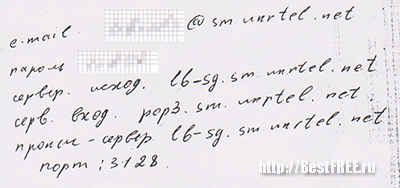
В принципе, такая услуга существует до сих пор, однако, на мой взгляд, надобность в ней отпала. Современные онлайн-сервисы электронной почты практически по всем параметрам превосходят выделенные E-Mail, поскольку:
Выбор почтового провайдера сегодня, в принципе, зависит только от Ваших личных предпочтений. Однако, есть и некоторые навязанные зависимости. Например, если Вы пользователь Android, то Вам, скорее всего, придётся завести почту GMail от Гугла, а тем, кто использует новые версии Windows (начиная с "Восьмёрки") при установке системы настоятельно "советуют" завести аккаунт HotMail...
Почта от MicroSoft особой популярности не снискала, а вот гугловская реализация - вполне себе ничего. GMail предоставляет бесплатно до 15 гигабайт свободного пространства под хранение писем, имеет довольно удобный современный интерфейс и даёт доступ к десяткам полезных сервисов Google:
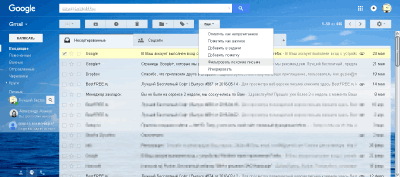
Эта почта предоставляет пользователю обширные гибкие настройки, возможность автоматической сортировки и фильтрации писем, а также хорошую защиту от спама (хотя, порой в спам попадают и нужные письма, особенно если они без сопроводительного текста) и перехвата данных (работает по защищённому протоколу HTTPS). Кроме того, имея почту Гугла, Вы можете пользоваться всеми сервисами поискового гиганта. Среди них:
GMail, безусловно, хороший сервис, однако, у нас электронная почта, скорее всего, ассоциируется с нашим русскоязычным Mail.Ru:
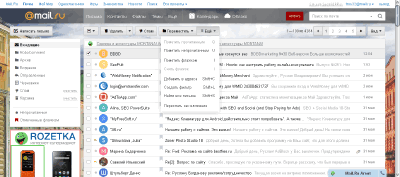
После регистрации здесь выделяется 10 гигабайт пространства под хранение писем. Однако, если даже Вы превысите выделенный лимит (что маловероятно), то он автоматически будет увеличиваться ещё на 2 ГБ. Поэтому, по сути, мы имеем безлимитный ящик, что не может не радовать.
Почта от Mail.Ru, так же как и GMail, работает по защищённому протоколу HTTPS. Однако, защита от спама в ней не на высоте. Хотя, наиболее распространённые спам-рассылки перехватываются и автоматически отправляются в специально выделенную папку.
Из дополнительного функционала стоит отметить:
Альтернативой облюбованному спамерами Mail.Ru в последнее время становится Яндекс.Почта от крупнейшего русскоязычного поисковика Yandex:
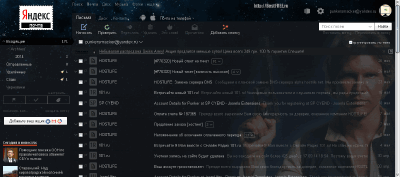
Во многом почта Яндекса напоминает GMail. Та же довольно параноидальная защита, группировка писем по диалогам, тотальная настройка всего и вся, а также доступ к многочисленным сервисам прилагаются. Бесплатно под письма изначально выдаётся всего 3 гигабайта, однако, если Вы согласитесь использовать файлохранилище Яндекс.Диск, лимит увеличится до 10 ГБ.
Перечислять все сервисы, думаю, смысла не имеет. Лучше сказать, чего у Яндекса нет. А нет, по сути, разве что клиента обмена мгновенными сообщениями. В остальном нареканий нет. Поэтому, если Вы поклонник поиска от Яндекса, его почта вполне может Вам понравиться.
Чтобы вышеописанные почтовые сервисы было проще сравнивать, предлагаю Вам взглянуть на следующую таблицу:
Естественно, вышеописанными провайдерами дело не ограничивается, но у большинства Интернет-пользователей существует почта хотя бы на одном из вышеназванных сервисов.
Современным пользователям, думаю, не составит труда завести новый электронный ящик. А вот для старшего поколения вопрос, как создать электронную почту, что называется, стоит ребром. Поэтому уделим ему пару абзацев внимания.
Особой сложности, по сути, нет. Всё, что нужно для регистрации почты - это определиться с провайдером и заранее придумать себе запоминающийся адрес и пароль к нему.
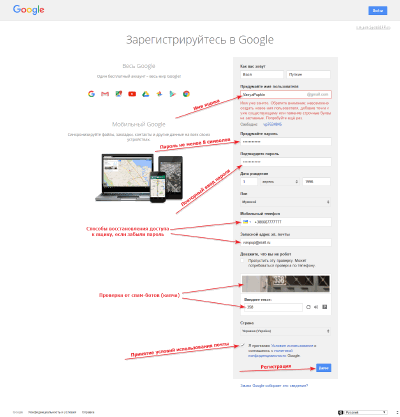
Основная загвоздка стоит в подборе имени ящика. Дело в том, что большинство простых имён уже давно занято другими пользователями. Поэтому многие для создания уникального логина прибегают к составлению его из своего имени (фамилии) и года рождения. Например, имя [email protected] уже занято, но Вы можете попробовать альтернативные имена, вроде VasyaPupkin1996 или VPupkin77.
Что касается пароля, то он обычно должен содержать не менее 8 символов, из которых хотя бы один - число или большая буква латинского алфавита. При этом нежелательно использовать пароли, которые дублируют имя пользователя или являются последовательными наборами символов на клавиатуре, типа: Qwerty123 или 1234567890qwE. Такие пароли подбираются взломщиками за считанные минуты!
Дополнительно стоит обратить внимание на информацию, которая запрашивается при регистрации. Обычно это Ваше имя, дата рождения, пол, номер мобильного телефона и альтернативный E-Mail. Личную информацию Вы можете написать любую, но телефон или почту следует указывать реальные, поскольку они могут быть использованы для восстановления доступа к Вашему почтовому ящику.
Некоторые сервисы (например, Mail.Ru) в качестве альтернативого варианта для восстановления доступа к почте могут предложить Вам задать ответ на контрольный вопрос. Например, кличка первого домашнего животного или девичья фамилия матери.
Последним шагом при создании почты может быть ввод капчи (специального набора символов, которые подтверждают, что Вы - человек, а не бот) и принятие соглашения по использованию ящика. Соглашение обычно принимается установкой флажка, однако, таких флажков может быть несколько, поэтому внимательно читайте, что написано рядом с ними, чтобы не стать невольным пользователем ненужных дополнительных сервисов.
Наконец, мы зарегистрировали себе почту и добрались до самого интересного - её настройки. Скажу сразу, что многие останавливаются на самом факте создания. Современные почтовые сервисы c их веб-интерфейсами, по сути, являются готовыми решениями, которые работают "из коробки" и не требуют дополнительной конфигурации.
Кое-кто всё же создаёт парочку дополнительных папок и складирует туда вручную, приходящие письма от конкретных пользователей. Однако, многие процессы сортировки можно автоматизировать, воспользовавшись системой фильтров, которая есть у всех лидирующих почтовых провайдеров.
Раз уж мы начали рассматривать в качестве примера почту GMail, предлагаю посмотреть именно на её настройки (тем более, что здесь их, наверное, больше чем у любых подобных сервисов):
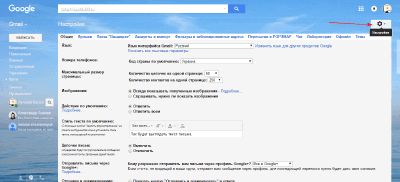
Все настройки обычно разбиты по разделам, которые могут компоноваться везде по-своему, но всегда содержат следующие группы параметров:
У разных провайдеров могут быть ещё всякие дополнительные разделы настроек, но вышеописанные являются базовыми и есть у всех. Если не брать во внимание различные настройки интерфейса и темы, то, на мой взгляд, самыми полезными возможностями можно назвать создание собственных папок и автоматизация разбора писем.
Самая большая непонятка может случиться с папками. В GMail, например, такого раздела нет вообще, поскольку именуются папки здесь "ярлыками". Зато, разобравшись, где их искать, Вы без труда сможете создать для них собственные правила фильтрации.
Создать фильтр можно, указав в качестве правила:
При этом Вы можете комбинировать правила и использовать в них хоть все параметры разом. После создания правила нужно определиться с действиями. Обычно действия сводятся к установке определённой метки (прочитанное, важное и т.п.), пересылке письма на другой адрес или перемещению его в определённую папку (в т.ч. Спам):
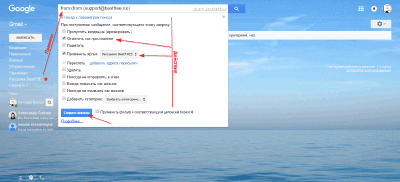
Фильтры позволяют очень удобно управлять всеми письмами, поскольку, Вам не приходится вручную высматривать корреспонденцию от нужных людей - завели фильтр и всё будет аккуратно сложено в отдельную папку!
Электронная почта на сегодняшний день является неотъемлемым атрибутом любого Интернет-пользователя. Даже, если Вы не используете почту по её прямому назначению (никто не шлёт Вам писем, кроме спамеров:)), то без неё Вы не сможете ни зарегистрироваться в социальных сетях, ни на нужных Вам сайтах.
У современных почтовых сервисов есть всё, что нужно для комфортной работы, даже без установки на ПК специальных клиентов. Вы можете получать в едином веб-интерфейсе почту с разных E-Mail, сортировать её по папкам и читать в любое время и с любого устройства.
Выбирайте себе любимый почтовый сервис, настраивайте его под свои нужды и сможете навсегда забыть о старых провайдерах с их договорами и почтовых клиентах!
P.S. Разрешается свободно копировать и цитировать данную статью при условии указания открытой активной ссылки на источник и сохранения авторства Руслана Тертышного.
Привет дорогие читатели блога сайт! Цель этой статьи познакомить вас с одним из популярнейших почтовых клиентов (после от Google), электронной почтой Mail РУ, ведь в сфере сайтостроения, заработка просто нереально осуществлять свою деятельность, не имея электронного ящика для обмена сообщениями.
Mail.ru – проект, представленный компанией Mail.Ru Group, и являющийся на сегодняшний день крупнейшим сервисом бесплатной электронной почты среди русскоязычных пользователей.
Число активных аккаунтов уже успело перевалить за 100 миллионов – показатель говорит сам за себя. Поводом для гордости служит предоставление пользователям неограниченного объема почтового ящика и широкого пакета возможностей.
В данной статье вы узнаете историю сервиса, а также о том, как стать зарегистрированным пользователем и эффективно работать с почтой.
Почта Mail.ru была запущена питерскими программистами в 1998 году как самый первый проект компании. Сегодня в ее арсенале более трех десятков разработок.
Следом за запуском Почты стали осуществляться все новые замыслы. В 2003 году представлен Агент Mail.ru.
Значимым стал 2004 год – запускается мобильная версия Почты и вводится безлимитный размер почтового ящика. Кроме того, ее признают лучшей почтой рунета.
В 2012 году внедряется поддержка IMAP, запускаются мобильные приложения для iOS, Android, Windows Phone и bada.
Год 2013 – запущено Облако Mail.ru и почта Mail.ru для бизнеса.
2014 год – запускается Почта для образования, в Облаке Mail.ru появляется онлайн-редактор документов.
Дополнительную информацию об истории компании Mail.Ru Group можно найти по адресу corp.mail.ru/ru/ .
Здесь вы найдете все вехи ее развития в очень понятном и структурированном формате.
Итак, если вам нужно создать новый почтовый ящик на Mail.Ru, для начала зайдите на официальный сайт проекта — ссылка mail.ru .
Здесь вы увидите интерактивную модель всех доступных ресурсов Mail.ru с собственной системой поиска.
Для того чтобы начать работу с почтовым ящиком просто кликните по надписи «Регистрация в почте» в специальном блоке.
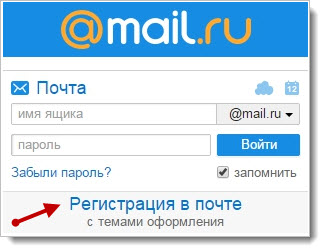
Вы увидите регистрационную форму с полями, которые нужно будет заполнить.
Большинство из них – обязательные, введение названия города проживания не так критично, система в любом случае умеет распознавать местонахождение пользователя по .
После того как вы ввели персональные данные, автоматически будут сгенерированы несколько вариантов названий почтового ящика. Но можно его придумать и ввести самостоятельно.
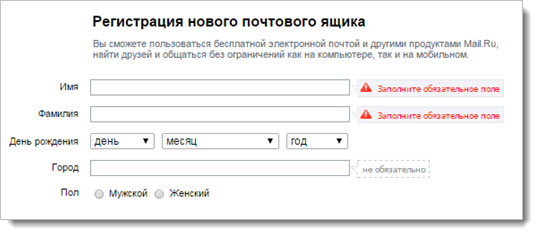
Обеспечение конфиденциальности информации, которую может содержать ваш аккаунт – приоритетная задача для подобного сервиса.
Если вы сомневаетесь, как правильно создать пароль, воспользуйтесь всплывающей подсказкой «специальные символы» в поле для ввода.
Она вас выведет к статье, где подробно изложены основные критерии подбора пароля с высоким уровнем сложности.
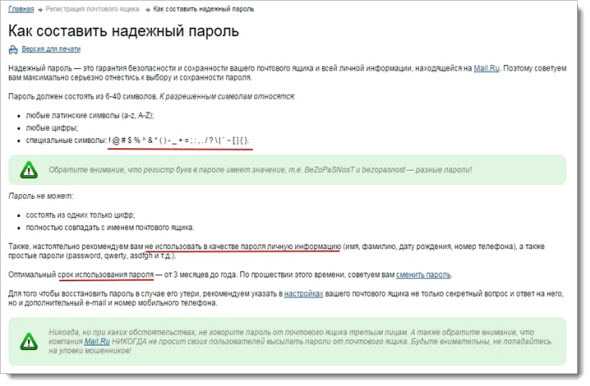
Пользуясь этими правилами, можно создать короткий и легкий для запоминания пароль, который обеспечит сильную . Мне понадобилось всего 7 символов.
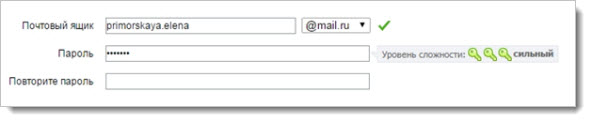
Для дальнейшего удобства в использовании почты и работы с другими сервисами рекомендуется ввести номер мобильного телефона и нажать кнопку «Зарегистрироваться».
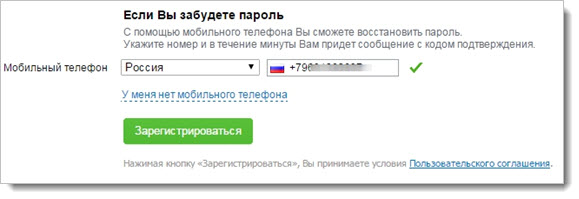
На ваш телефон будет выслан код для подтверждения. Он приходит моментально, и после введения в специальное поле завершает процесс регистрации.
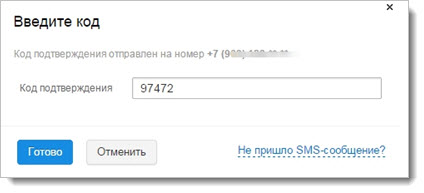
Регистрация действительно проходит очень быстро, и уже через несколько минут вы сможете приступить к работе.
После ее подтверждения вас поприветствует красочный интерактивный интерфейс в виде 4-ступенчатой настройки.
Шаг 1. Как и многие почтовые сервисы, Почта Mail.ru старается собрать как можно большую аудиторию пользователей.
Поэтому предлагает объединить уже имеющиеся ящики на других ресурсах. Добавить почтовый ящик довольно просто – введите его имя и пароль, которым он защищен.
После этого все почтовые сообщения будут устремляться в один большой «сборник».
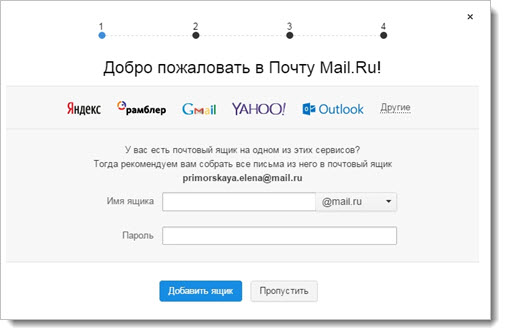
Шаг 2. Загружаем изображение аккаунта – либо с компьютера, либо, сделав моментальную фотографию с помощью веб-камеры.
Подпись – не менее важная деталь. Особенно если вы будете использовать почту для деловой переписки.
Можно воспользоваться предложенным вариантом или придумать что-то самостоятельно.
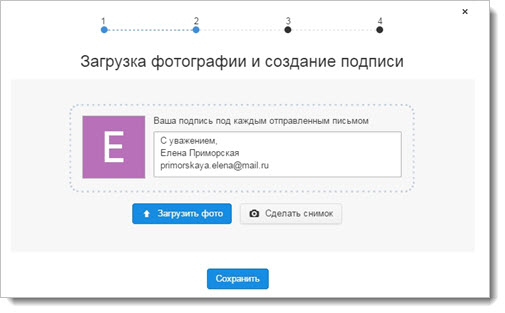
Шаг 3. Выбор оформления почтового аккаунта. Просто кликните по понравившемуся изображению и нажмите «Сохранить».
Предложено порядка 30 вариантов. В дальнейшем можно легко поменять фон в настройках почты.
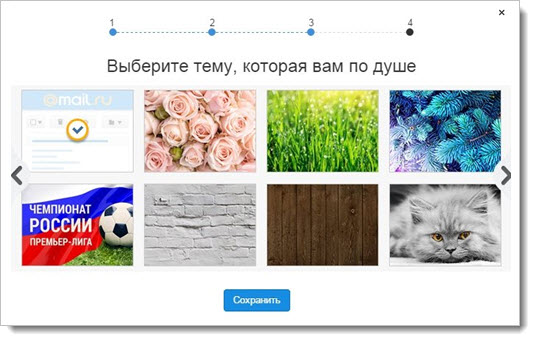
Шаг 4. Система предлагает установить мобильное приложение для постоянной возможности пользоваться почтой на различных устройствах.
А для завершения первичной настройки аккаунта нажмите на кнопку «Закончить».
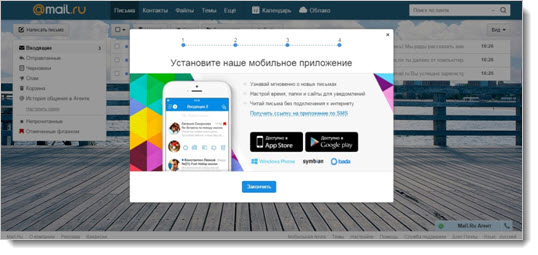
После этого вы автоматически будете перенаправлены на папку «Входящие». Здесь вас уже будут ждать три стандартных письма-приветствия.
Интерфейс очень понятный – слева есть небольшая панелька для доступа ко всем письмам, а сверху – к основным операциям с ними.
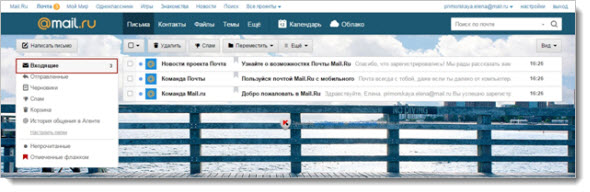
Доступ ко всем настройкам находится в специальном разделе почты в правом верхнем углу рядом с надписью «выход».
Нажав на «настройки», вы сможете изменить все необходимые параметры для работы с аккаунтом. Рассмотрим каждый пункт отдельно.
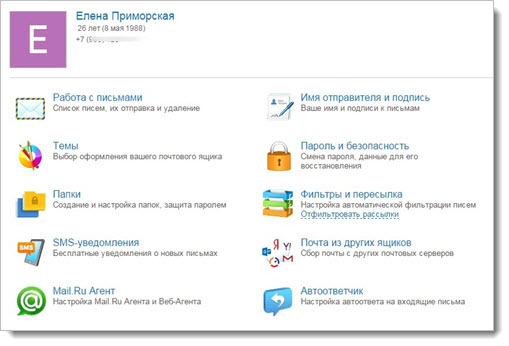
«Работа с письмами» . Здесь вы можете настроить размер списка писем, режим очистки «Корзины», автосохранение контактов в адресной книге, работу с рассылками.
«Темы» . Если вы еще не успели выбрать оформление, в вашем распоряжении множество красочных и разноплановых вариантов – от диснеевских мультиков до пейзажей.
Изображения разбиты на 4 категории для большего удобства – «Популярные», «Временные», «Динамические» и «Контрастные». Установка происходит в один клик.
«Папки» . Здесь вы сможете проследить за содержанием всех папок сразу и увидеть уровень их заполнения в мегабайтах. Дополнительно имеется возможность защитить каждую из них индивидуальным паролем.
«SMS-уведомления» . Использовать можно 1 телефонный номер, на который бесплатно будут приходить данные обо всех сообщениях на почте.
В России сервис поддерживается такими операторами, как МТС, МОТИВ, Акос.
Этот удобный сервис можно найти в правом нижнем углу. Он помогает бесплатно отправлять SMS на любой номер.
Для этого нажмите соответствующую кнопку в интерфейсе Агента – введите номер и текст сообщения (есть функция автотранслита).
Архив сообщений доступен при нажатии на номера и аккаунты других пользователей в списке мессенджера.
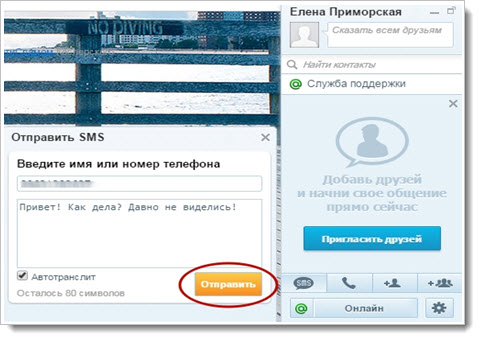
«Имя отправителя и подпись» . Это ваша визитная карточка, которую будут видеть получатели писем. Текст создается в свободной форме.
«Пароль и безопасность» . Данные настройки позволяют изменить пароль, добавить дополнительные email-адреса, включить усиленную защиту при входе.
Буквально на днях Mail.ru была представлена система двухфакторной аутентификации.
При ее активировании каждый раз, когда вы будете заходить на почту или сопутствующие сервисы, вам будет приходить SMS-уведомление с одноразовым кодом, который нужно ввести для подтверждения.
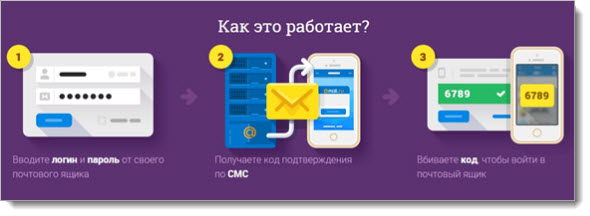
Здесь вы увидите расширенную форму, в которой можно выбрать «Поле» и фразу в нем для создания условия фильтрации сообщений. Их может быть неограниченное количество.
Далее - выбираем папку, в которую будут перенаправляться сообщения с введенными условиями. Кроме того, можно настроить автоматическое удаление или ответ на письмо, а также отправление копии на конкретный адрес.
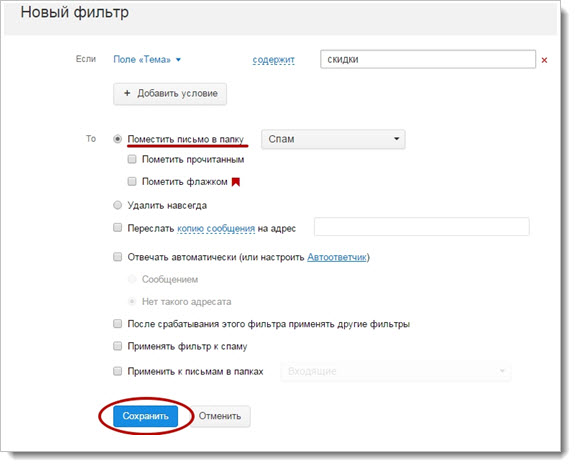
«Почта из других ящиков» . Принцип работы с этой настройкой уже был описан выше – ничего сложного.
При его включении задается дата начала работы вплоть до минуты, можно ограничить срок – создать временный автоответчик.
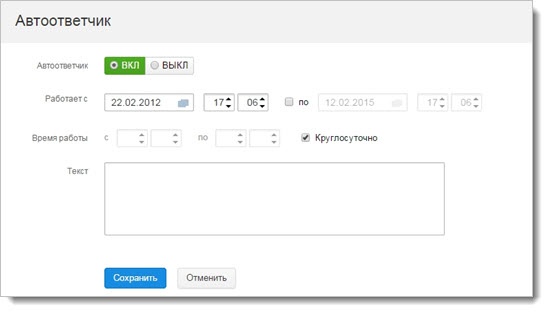
Кроме перечисленных функций, в почте есть удобный поиск по сообщениям – вы увидите его наверху справа.
Для этого нужно выбрать что-то одно или сразу несколько параметров – дату (точную или приблизительную), слово, содержащееся в тексте, тему или адресата.
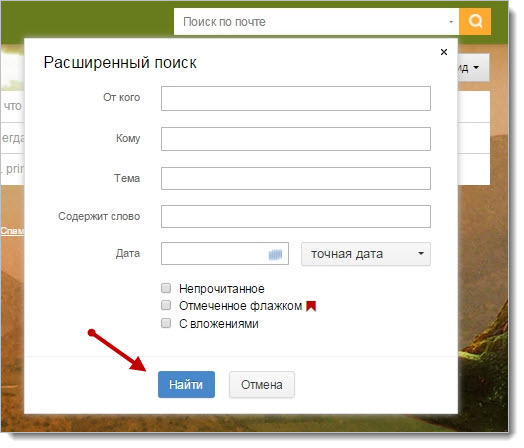
В специальной вкладке «Файлы» уже существует возможность загружать и хранить информацию в самых различных форматах.
Работает оно по вполне стандартным принципам и предоставляется размером в 25 Гб. Есть возможность загрузить сопутствующее мобильное приложение.
Вы сможете легко загрузить или создать файлы прямо здесь – папку, документ, таблицу или презентацию, а затем скачать все одним архивом или по отдельности.
Можно предоставить общий доступ к папкам и раздавать ссылки на них.
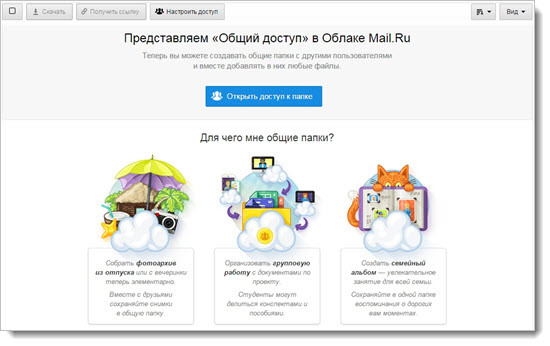
Нельзя не отметить этот удобный сервис. Он позволяет вести учет значимым событиям и праздникам.
Сюда можно импортировать сведения о днях рождения ваших друзей из социальных сетей, отметить предстоящие дела и одновременно следить за погодой.
Поместите кнопку быстрого перехода на панель вашего браузера, и вы никогда не забудете о том, что важно.
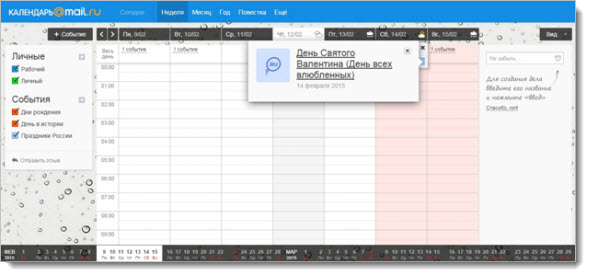
Это один из самых свежих сервисов, к которому можно подключить свой корпоративный домен и использовать уже привычный интерфейс почты в широком масштабе.
На одном домене регистрируется до 5000 почтовых ящиков.
![]()
Если вы хотите удалить текущий почтовый ящик по той или иной причине, обратитесь в Службу поддержки.
Для этого на почтовой панели выберите «Помощь» — между «Темами» и «Календарем» есть вкладка «Еще».
Вы сразу увидите наиболее часто задаваемые вопросы по работе с почтой – нам нужен тот, что под номером 11.
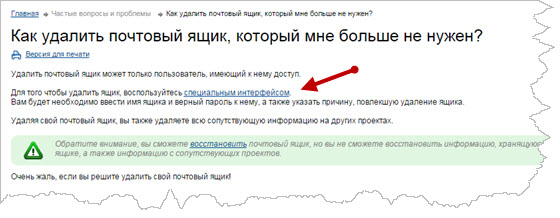
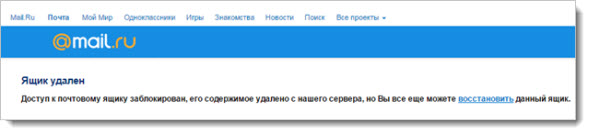
Восстановить ящик можно, но только с потерей всех находившихся там данных. Для этого нужно будет ввести его название и последний вариант пароля на главной странице Mail.Ru.
Почта Mail.Ru – динамично развивающийся сервис, который выигрывает за счет своего привлекательного интерфейса и демократичного подхода к пользователям.
Стратегия компании направлена на создание лучших условий для общения, и в скором времени можно ожидать новые разработки в этой сфере.
О самых последних новостях почты Mail.Ru можно узнать в ее собственном блоге на mailblog.mail.ru .
На этом я заканчиваю статью, надеюсь благодаря ей у вас не возникнет проблем с созданием, настройкой и работой в почтовом клиенте Mail. Пока!